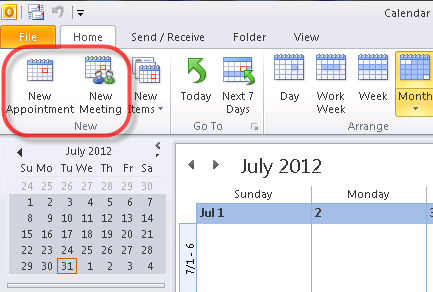আপনি সরাসরি নিজের মাধ্যমে মাইক্রোসফ্ট অফিস 2013, 2016 বা 2019 ইনস্টল করতে পারেন মাইক্রোসফ্ট অ্যাকাউন্ট অনলাইন।
শব্দ ম্যাকের মধ্যে পৃষ্ঠা বিরতি কীভাবে সরাবেন
আপনাকে যা করতে হবে তা হ'ল মাইক্রোসফ্ট বা মাইক্রোসফ্ট অফিসের ওয়েবসাইটে আপনার মাইক্রোসফ্ট অ্যাকাউন্টে সাইন ইন করা এবং নির্দেশাবলী অনুসরণ করা।
বিঃদ্রঃ : আপনার মাইক্রোসফ্ট অফিস পণ্যটির জন্য আপনি যে ক্রয়ের সাথে যুক্ত থাকতে চান তার সাথে সাইন ইন করে তা নিশ্চিত করুন। প্রতিটি অফিস ক্রয় একটি অনন্য পণ্য কী নিয়ে আসে যা কেবলমাত্র একটি কম্পিউটারে একবার ব্যবহার করা যেতে পারে।
আমি কীভাবে মাইক্রোসফ্ট অ্যাকাউন্টে মাইক্রোসফ্ট অফিস ইনস্টল করব?
উইন্ডোজ পিসিতে আপনার অফিস ইনস্টলেশনটি কীভাবে সম্পন্ন করবেন সে সম্পর্কে সহায়তার জন্য, এই পদক্ষেপগুলি অনুসরণ করুন:
ধাপ 1: আপনার মাইক্রোসফ্ট অ্যাকাউন্টে সাইন ইন করুনwww.office.com/setup
বিঃদ্রঃ : আপনার যদি ইতিমধ্যে মাইক্রোসফ্ট অ্যাকাউন্ট না থাকে তবে আপনাকে প্রথমে একটি তৈরি করতে হবে

ধাপ ২: আপনার 25-অক্ষরের পণ্য কী, দেশ বা অঞ্চল এবং প্রদত্ত স্থানগুলিতে পছন্দসই ভাষা লিখুন এবং তারপরে ক্লিক করুন পরবর্তী । এটি আপনার অ্যাকাউন্টের সাথে অফিসের অনুলিপিটি লিঙ্ক করবে।
ধাপ 3: অফিস ইনস্টল করতে আপনার মাইক্রোসফ্ট অ্যাকাউন্টে ফিরে যান। আপনার অফিসের সংস্করণ অনুসারে আপনি সাইন ইন করতে পারেনhttps://account.microsoft.com/servicesবাwww.office.com
- থেকেhttps://account.microsoft.com/services- যাও পরিষেবা এবং সাবস্ক্রিপশন আপনি যে অফিস পণ্যটি ইনস্টল করতে চান তা সন্ধান করুন এবং তারপরে ক্লিক করুন ইনস্টল করুন
- থেকেwww.office.com- আপনার অ্যাকাউন্টে হোমপেজ নির্বাচন করুন অফিস ইনস্টল করুন
বিঃদ্রঃ : অফিস 2013 এবং 2016 এর জন্য এটি স্বয়ংক্রিয়ভাবে অফিসের 32-বিট সংস্করণ ইনস্টল করবে, আর অফিস 2019 এর জন্য এটি স্বয়ংক্রিয়ভাবে 64-বিট সংস্করণ ইনস্টল করবে। আপনি যে সংস্করণটি চান সেটির পাশাপাশি ভাষা সেটিংসও পরিবর্তন করতে আপনার অ্যাকাউন্ট পৃষ্ঠাতে অন্য লিঙ্কটি দেখুন যা বলছে অন্যান্য ইনস্টল অপশন , বা অন্যান্য অপশন এবং এখান থেকে আপনার পছন্দসই সংস্করণটি চয়ন করুন
পদক্ষেপ 4: আপনি যদি কোনও বার্তা দেখেন যে, আপনি কি এই অ্যাপ্লিকেশনটিকে আপনার ডিভাইসে পরিবর্তন করার অনুমতি দিতে চান, নির্বাচন করুন হ্যাঁ এবং ইনস্টলেশন শুরু হবে।
পদক্ষেপ 5: ইনস্টলেশনটি সম্পূর্ণ হয়ে গেলে আপনি একটি বিজ্ঞপ্তি পাবেন। আপনি এখন উইন্ডোটি বন্ধ করতে এবং কোনও অফিস অ্যাপ্লিকেশন খুলতে পারেন। লাইসেন্স শর্তাদির সাথে একমত এবং অফিস অবিলম্বে সক্রিয় করা উচিত।
বিঃদ্রঃ : যদি অফিস স্বয়ংক্রিয়ভাবে সক্রিয় না হয়, কেবল সক্রিয়করণটি সম্পূর্ণ করার অনুরোধগুলি অনুসরণ করুন
ইনস্টল বাটন অফিস কাজ করছে না
যদি আপনি উপরের ৩ য় ধাপে আটকে থাকেন কারণ আপনার অ্যাকাউন্টে ইনস্টল বোতামটি কাজ করছে না, প্রথমে আপনার সাবস্ক্রিপশনটির মেয়াদ শেষ হয়ে গেছে কিনা তা নিশ্চিত করুন। এটি এখনও সক্রিয় থাকলেও আপনি ক্লিক করলে কিছুই ঘটে না ইনস্টল করুন , তারপরে অফিস ইনস্টল করতে নীচের একটি পদ্ধতির চেষ্টা করুন:
পদ্ধতি 1: ইনস্টলেশন ফাইলটি চালান
আপনার ওয়েব ব্রাউজারের উপর নির্ভর করে আপনাকে জানতে চেয়ে একটি বিজ্ঞপ্তির জন্য আপনার পর্দার নীচে চেক করুন চালান বা সংরক্ষণ দ্য ইনস্টলেশন ফাইল আপনি যখন ইনস্টল ক্লিক করেন। ইনস্টলেশন শুরু হওয়ার আগে আপনাকে বিজ্ঞপ্তিতে ক্লিক করতে হবে এবং ফাইলটি চালাতে হবে।
ফোল্ডারগুলির দৃষ্টিভঙ্গি সেট শুরু করা যায় না
পদ্ধতি 2: আপনার ওয়েব ব্রাউজারে 'ব্যক্তিগত' ব্রাউজিং ব্যবহার করুন
বেশিরভাগ ওয়েব ব্রাউজারের ব্যক্তিগত বা ছদ্মবেশী ব্রাউজিং বিকল্প থাকে। একটি নতুন ব্যক্তিগত ব্রাউজিং উইন্ডো থেকে আপনার মাইক্রোসফ্ট অফিস অ্যাকাউন্টে সাইন ইন করার চেষ্টা করুন এবং তারপরে আবার ইনস্টলেশন বোতামটি চেষ্টা করুন।
পদ্ধতি 3: অ্যাড-অনগুলি ছাড়াই ইন্টারনেট এক্সপ্লোরার খুলুন
টিপুন উইন্ডোজ + আর আপনার কীবোর্ডে খুলতে চালান জানলা. অনুসন্ধান বাক্সে, টাইপ করুন: ie এক্সপ্লোরার-এক্সঅফফ এবং ক্লিক করুন ঠিক আছে । এখন আবার অফিস ইনস্টল করার চেষ্টা করুন
পদ্ধতি 4: অস্থায়ী ফাইলগুলি মুছুন
বিঃদ্রঃ : অস্থায়ী ফাইলগুলি মুছে ফেলা আপনি পরিদর্শন করেছেন এমন ওয়েবসাইটগুলির তালিকা, আপনার কুকিজ এবং পাসওয়ার্ডের মতো ফর্মগুলিতে টাইপ করা তথ্য সহ আপনার ওয়েব ব্রাউজারে অস্থায়ীভাবে সংরক্ষিত সমস্ত তথ্য সরিয়ে দেবে। এটি আপনার লিঙ্ক বা সংরক্ষণ করা পছন্দের তালিকাকে মুছে ফেলবে না
ইন্টারনেট এক্সপ্লোরার খুলুন এবং টিপুন Alt + X । পছন্দ করা ইন্টারনেট শাখা এবং ক্লিক করুন সাধারণ ট্যাব অধীনে ব্রাউজিং ইতিহাস , ক্লিক মুছে ফেলা । আপনি তালিকা থেকে মুছতে চান এমন প্রতিটি বিভাগ নির্বাচন করুন। অফিস ইনস্টল করতে এখন আবার আপনার মাইক্রোসফ্ট অ্যাকাউন্টে সাইন ইন করার চেষ্টা করুন।
পদ্ধতি 5: আপনার ওয়েব ব্রাউজারের সেটিংস পুনরায় সেট করুন
বিঃদ্রঃ : আপনার ইন্টারনেট এক্সপ্লোরার সেটিংসটি পুনরায় সেট করা আপনি এটি ইনস্টল করার পরে এটি তার আসল অবস্থায় ফিরে আসবে। এর অর্থ আপনার সমস্ত লিঙ্ক বা পছন্দগুলিও মুছে ফেলা হবে। একবার এটি হয়ে গেলে, এটি বিপরীত হতে পারে না
আমি কীভাবে আমার কম্পিউটারকে একটি নতুন হার্ড ড্রাইভ সনাক্ত করতে পারি?
যে কোনও ওয়েব ব্রাউজার উইন্ডো বা চলমান প্রোগ্রামগুলি বন্ধ করুন। ইন্টারনেট এক্সপ্লোরার খুলুন এবং ক্লিক করুন সরঞ্জাম ফাইল মেনু ট্যাব। নির্বাচন করুন ইন্টারনেট শাখা এবং খুলুন উন্নত ট্যাব, তারপরে নির্বাচন করুন রিসেট । মধ্যে ইন্টারনেট এক্সপ্লোরার সেটিংস পুনরায় সেট করুন বক্স, ক্লিক করুন রিসেট আবার এবং তারপরে ক্লিক করুন ঠিক আছে এটি শেষ হয়ে গেলে
আপনার কম্পিউটারটি পুনরায় চালু করুন এবং তারপরে আবার আপনার মাইক্রোসফ্ট অ্যাকাউন্টে সাইন ইন করার চেষ্টা করুন অফিস ইনস্টল করুন ।
আপনি যদি কোনও সফ্টওয়্যার কোম্পানির সন্ধান করছেন তবে আপনি এর সততা এবং সৎ ব্যবসায়িক অনুশীলনের জন্য বিশ্বাস করতে পারেন, সফটওয়্যারকিপ ছাড়া আর দেখার দরকার নেই। আমরা একটি মাইক্রোসফ্ট সার্টিফাইড অংশীদার এবং একটি বিবিবি স্বীকৃত ব্যবসা যা আমাদের গ্রাহকদের তাদের প্রয়োজনীয় সফ্টওয়্যার পণ্যগুলির জন্য একটি নির্ভরযোগ্য, সন্তোষজনক অভিজ্ঞতা আনার বিষয়ে চিন্তা করে। আমরা সমস্ত বিক্রয় আগে, সময় এবং পরে আপনার সাথে থাকব।
এটি আমাদের 360 ডিগ্রি সফটওয়্যারকিপ গ্যারান্টি। তাহলে তুমি কিসের জন্য অপেক্ষা করছ? আমাদের আজ +1 877 315 1713 বা ইমেল বিক্রয়@softwarekeep.com এ কল করুন। পাশাপাশি, আপনি সরাসরি চ্যাটের মাধ্যমে আমাদের কাছে পৌঁছাতে পারেন।